あなたはアマゾンプライムビデオのアカウント共有についてどのくらい知っていますか?
私はアマゾンプライムの愛用者ですが、恥ずかしい話アマゾンプライムビデオを視聴できるという程度の知識しかないガチ無知っ子でした。
アマゾンプライムビデオは苦もなく視聴できるのでアカウント共有をしていることすら気にしていませんでした。
さらにアマゾンの家族会員に関しては、何ですか?ソレ。何かいいことあるの?
というレベルでした。でもそれはきっと私だけではない…ですよね?
今回の記事で、あなたにもアマゾンプライムビデオの事をもっと知ってほしいです。
そのために家族でアカウントを共有する方法、家族会員になることで授かれる恩恵、注意点など徹底調査しました。
私と一緒にアマゾンプライムの魔術師という称号を手に入れませんか?
アマゾンプライムビデオのアカウントを共有する方法
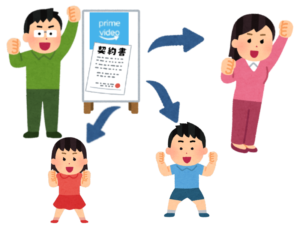
アマゾンプライムビデオでは、契約者のアカウントを使い家族でアカウントの共有をすることができます。
アカウント共有の手順は、アマゾンプライムビデオを利用する端末にアプリをインストールし、プライム会員の契約者のログイン情報を入力するだけです。
<アカウント共有例>
- 夫のアカウントを使って、タブレットでログインしてドラマが見たい。
- お父さんのアカウントを使ってスマホでログインしてアニメが見たい。
アカウントを使い回すってこと?それって後から、違反ってことにはならない?
違反になるかどうか心配ですよね。そこでアマゾンプライムの利用規約を確認してみました。
(前略)お客様は、ご自身のアカウントとパスワードの機密性を維持し、アカウントへのアクセスを制限する責任があり、ご自身のアカウントまたはパスワードで行われた活動に関する責任があります。(後略)
引用 利用規約
要は契約者の自己責任でということでいいのかな?結局アカウントを使いまわしていいってこと?
できることなら違反になるようなことなく気持ちよくアマゾンプライムビデオを堪能したいですよね。
勇気を出してアマゾンプライムに問い合わせをしてみた結果は…
アマゾンプライムビデオを含むアマゾンプライムの特典を同居している家族と共有しても問題ありません。
とのことでした。これなら安心して家族でアカウント共有できますね!
アカウントを共有して使うからこその注意点もいくつかあるので、参考にしてみてください。
アマゾンプライムビデオのアカウントを共有する注意点
家族でアカウントを共有できるのはとても嬉しい機能ですが、家族で心から楽しめるよう注意点はしっかり覚えておきましょう。
アカウントを共有するうえで、注意すべきことは5つあります。
さあ、心の準備はいいですか?それでは、順番に説明していきますね。
同じ動画の同時視聴はできない
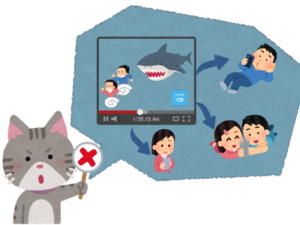
アマゾンプライムビデオでは3台まで同時視聴することができます。
同時視聴できるなら困ることなんてないんじゃないの?
と思うかもしれませんが、同じ動画を別端末から同時に視聴することができません。
こんなにタイミングが合うことはあまりないかもしれませんが、新作が追加されたときは注意した方がいいかもしれません。
<こんなことあるかも例>

家事も一通り、終わったし子供が帰ってくるまで新作でも見ようかな~

おっ!新作が追加されている。早く見たいから学校帰りの電車で少しだけ見ちゃおう。
家族で映画やドラマの趣味が似ていたら、視聴するタイミングがたまたま被ってしまうことは0%とは言い切れないはずです。
被ってしまいそうだな、と感じたらダウンロードしてから視聴することをオススメします。
逆にそこまで被るとちょっと楽しくなっちゃいますね♪
ダウンロードするとオフラインで視聴することができ、同時視聴にカウントされませんので安心してください。
ダウンロード数には制限がある

アマゾンプライムビデオでは作品のダウンロード数に上限があり、1アカウントに15~25本までとなっています。
上限がなぜ15本~25本となっているかはアマゾン側からの説明がないため、理由は不明のようです。
またダウンロード数の残りを確認することができず、上限になったときに出る警告で初めて上限がわかるそうです。
家族で共有するとダウンロード数を気にしておかないとすぐ上限になってしまいそうですね。
一度見て満足した作品はこまめに削除しダウンロード枠を空けておいた方が良さそうです。
履歴やウォッチリストは共有される

1つのアカウントを共有しているため、視聴履歴やウォッチリストも共有されます。
もう一度同じ作品を見たいときに履歴から探そうとしても、家族全員の履歴が出てくるので探すのに苦労するかもしれません。
好きな俳優さんが出ているから視聴した映画や、好きな声優さんが出ているから視聴したアニメがばれてしまうリスクもあります。
家族に好きな俳優さんがばれるのってちょっと恥ずかしいですよね。
子供用の視聴設定をした場合

小さなお子さんがいると、有料レンタルを表示させないようにしたり、子供に見てほしくない作品を視聴設定したりすることで制限することができます。
この機能自体はありがたいのですが、アカウントを共有しているため全員にこの設定が有効になってしまいます。
子供が寝たあとや学校にいっている間など、大人が楽しみたいときは設定を変更しないといけません。
ひと手間で子供の環境を保てるなら…とも思うのですが正直面倒くさいです。
見終わったあと、設定を有効にするのを忘れそうです。
有料作品を購入すると契約者が支払うことに

アマゾンプライムビデオには、無料で視聴できる「プライム対象」作品と料金を支払うレンタルや購入する作品の2種類があります。
特にAndroid版のアプリは、有料の作品をタップするだけでレンタルまたは購入することができます。
クレジットカード情報の入力や確認画面が表示されず、問答無用で支払いしなくてはいけません。
間違って家族が購入してしまった場合も、先述した通り自己責任になりますので要注意です。
とはいっても、アマゾンさんもそんなに冷たい相手ではありません。
ちゃんと考えてくれています。アカウント共有する相手の端末にPINコードを設定すれば、こんな悲しい事件はおきません。
- アマゾンプライムビデオアプリ「マイアイテム」をタップ
- 「設定ボタン(歯車マーク)」をタップ
- 「機能制限」を選択
- 「Prime Video PINを変更」をタップし、4桁の数字をPINコードに設定
- 「保存」でPINコードが設定される
- ブラウザーでアマゾンプライムビデオを開く
- 「メニュー」の「設定」を開く
- 設定メニューの「機能制限」を開く
- 「購入時のPIN入力」をオンにする
意外とやることが多いと感じますが、実際に操作していくとそんなに時間はかかりません。
この設定をすることで無駄な支払いが防げるなら、やる価値ありですよ!
設定したPINコードを忘れないようにしましょう。
またPINコードを知られてしまうと意味がないので、ナイショにしておきましょう。
アマゾンプライムビデオのアカウント共有と家族会員

そういえば!アマゾンプライムには家族会員っていうのがあるのよね?
家族会員になればアマゾンプライムビデオを見るのにアカウントを使いまわさなくてもいいんじゃないの?
そこなんですよね…実は、家族会員の特典にはアマゾンプライムビデオは含まれていないんです。
じゃあ家族会員って何よ!という話になりますよね?
では、アマゾンプライム家族会員について説明しますね。
月額500円(2020年7月現在)で契約者1人、契約者の家族2人を登録することができ、支払いは別々で有料会員の特典を利用できるシステムのことです。
家族会員は、あくまでもアマゾンプライムを利用するためのものでアマゾンプライムビデオのアカウント共有とは別物になります。
でも家族会員に登録しておくと契約者と同じ特典を受けることができるので登録しておいても損はないですよ。
【家族会員の特典】
- お急ぎ便が無料
- お届け指定便が無料
- 特別取扱商品の取扱手数料が無料
- プライム会員限定先行タイムセール
- Prime Now
- Amazonパントリー
- Amazonフレッシュ
家族会員を登録する

家族会員の登録に追加料金はかかりませんし、簡単にできます。
- アマゾンプライム契約者でログイン
- 「Amazonプライム会員情報を管理する」をクリック
- 「プライム特典を共有する」をクリック
- 登録したい家族の名前、メールアドレスを入力し、「登録案内を送る」をクリック
- 入力した家族のメールアドレスに、登録案内のメールが送信される
登録した家族がメールを開き、メールにあるURLをクリックして家族会員登録の手続きをするだけです。
登録したけどあんまり使わないし、解除したい。というときも簡単に解除できるので安心してください。
家族会員を解除する

解除方法は、登録よりも簡単にできます。簡単だからこそ間違って解除しちゃった。ということがないように気を付けましょう。
- アマゾンプライム契約者でログイン
- 「Amazonプライム会員情報を管理する」をクリック
- 解除したい家族会員の名前にチェックを入れて、「取り消す」ボタンをクリック
解除したい家族会員が登録しているメールアドレスに会員登録の終了を知らせるメールが送信されますので、メールを確認してください。
これで解除完了となります。とても簡単ですね。
家族会員の注意点

家族会員の登録内容を変更できるのは、アマゾンプライムの契約者だけです。
家族会員のアカウントでログインしても、登録内容の変更、削除はできません。
登録できる家族会員は、契約者1名につき2名までです。
すでに2名分登録されていてさらに追加したいときは、どちらかの登録の取り消しを行い新規で家族会員を登録します。
家族が多いときは、家族会議が必要になりますね。Let’s アマプラ会議!
アマプラ家族会議ってなんだかホッコリするし楽しそうです。
こんなに便利なアマゾンプライム。アカウント共有や家族会員は別居していても同じように使えるのでしょうか?
子供の成長や仕事の都合などで家族の形も変わってきますね。
そんなときはどうなるのか調査しましたので参考にしてください。
アマゾンプライムビデオのアカウント共有は別居もOK?


来月から単身赴任することに…アカウント共有って別居中でもいいのかね?

来月から一人暮らし。でもアマゾンプライムビデオは継続して見たい!
アマゾンプライムのヘルプでは「同居の家族」と一言、添えられています。
「家族」ではなく「同居の家族」とわざわざ記載されているので別居している場合、アカウント共有はNGということになります。
別居していてもアマゾンプライムの家族会員になることも、アマゾンプライムビデオを利用することも可能です。
別居しているから使えないというわけではありませんが、原則として「同居の家族」なので使わない方がいいかと思われます。
ばれなきゃいいんでしょ?別のアカウント作るのなんてお金もかかるし…そんな気持ちもよくわかります。
なんらかのきっかけで別居がバレてしまった場合、アカウント停止や家族会員の解除など何らかのペナルティが発生するかもしれませんよ。
アマゾンプライムビデオを心から楽しむためにはルールを守ることが大切です。
アマゾンプライムビデオでアカウント共有に新機能追加

アマゾンプライムビデオに「視聴者」を作成できる機能が追加されたので紹介します。(2020年8月現在)
家族で別々のウォッチリストを管理することができ、子ども向けの作品のみ表示されるように設定できる機能のこと。
同じ動画配信サービスのHuluではプロフィールと呼ばれる機能です。
家族でアカウント共有していて特に困っていない場合は、この機能を使う必要はありません。
最近追加された機能で、自分だけの視聴履歴やウォッチリストが使いたい!という人にはオススメです。
契約者1人につき、5人まで視聴者を追加することができます。
視聴者ごとに視聴設定や機能設定ができるので、お子さんと共有する場合はぜひ使ってほしいです。
私もアマゾンプライムビデオを愛用しています。
アカウント共有だと視聴履歴を家族に見られるのがちょっと恥ずかしくて見ていない作品があります。
前からこの機能ほしいなと思っていたので嬉しい新機能です。
新しいものを試したい派の私としては、使いたくてウズウズしちゃいます。
でも設定の仕方がよくわからないので一緒に勉強させてください♪
【視聴者を追加する】
- アマゾンプライムビデオを開く
- 視聴者となる契約者の氏名を開き「新規追加」をクリック
- 追加する人の名前を入力する
- キッズ設定をする場合はここでチェック
【視聴者を切り替える】
- アマゾンプライムビデオを開く
- 視聴者となる本会員の氏名をクリックし視聴者リストから該当者を選択
- 「マイアイテム」を開く
- ウォッチリストや過去に視聴した作品が表示される
スマホアプリからでも視聴者を切り替えて管理することができます。
どの端末を使っても自分の視聴履歴やウォッチリストが確認できるのは嬉しいですね。
まとめ

- アマゾンプライムビデオでは家族でアカウントを共有できる
- 1つのアカウントを使って複数の端末から動画視聴できる
- アカウント共有には注意することが5つある
- 同じ動画を別端末から同時視聴はできない
- ダウンロードできる作品数は15~25本
- アカウント共有すると履歴がばれる
- 勝手に購入できないようにPINコードを設定できる
- 家族会員の特典にアマゾンプライムビデオは含まれない
- 家族会員は2名まで追加でき、さまざまな特典が受けられる
- アカウント共有や家族会員は別居している場合使わない方がいい
- 視聴者を作成できる機能が追加
どうですか?アマゾンプライムビデオの魔術師に少しは近づけたのではないでしょうか?
他にどんな機能を覚えれば魔術師になれるのか…
考えようと思ったのですが、新機能の視聴者を使ってアマゾンプライムビデオで映画を見たあと、また考えることにします。
あなたにとってよりよいアマプラライフになりますように♪



コメント